Nessun utente di WordPress vuole vedere il messaggio di errore di WordPress “errore durante la creazione di una connessione al database”.
Sebbene sia uno degli errori più comuni riscontrati dagli utenti di WordPress, è frustrante quanto la schermata blu della morte di Microsoft.
Inoltre, se il tuo sito web è inaccessibile, la tua reputazione, il traffico organico e le vendite subiranno un duro colpo. In un sondaggio Uptime del 2022, il 45% degli intervistati ha dichiarato che l’interruzione più recente è costata tra $ 100,000 e $ 1 milione.
Per fortuna, il problema “errore durante lo stabilimento di una connessione al database” di WordPress può essere risolto con meno complicazioni rispetto alla schermata blu della morte.
In questa guida, scoprirai perché ricevi un errore durante la creazione di una connessione al database in WordPress, i passaggi che devi eseguire per correggere l’errore e le misure specifiche che puoi adottare per evitare che il problema si ripeta.
Cosa significa il messaggio di WordPress “errore durante la creazione di una connessione al database”?
Questo errore di connessione al database si verifica quando due parti essenziali di WordPress, PHP (Hypertext Processor) e MySQL (My Structured Query Language), smettono di comunicare tra loro.
Per citare la famosa frase del film del 1967 Cool Hand Luke, “Quello che abbiamo qui è un fallimento nella comunicazione”. Per fortuna, a differenza della terribile situazione del film, i problemi di comunicazione di WordPress hanno un impatto solo su un sito Web e non sono situazioni di vita o di morte.
Per un maggiore contesto, descriviamo cosa fa ciascuna di queste due parti di WordPress:
●PHP (Hypertext processor): Il linguaggio di scripting utilizzato per eseguire azioni o operazioni sul server.
●MySQL (My Structured Query Language): il sistema di gestione di database relazionali che memorizza e gestisce i dati di WordPress, comprese le informazioni sugli utenti, i post e le impostazioni.
WordPress non è in grado di recuperare i dati necessari per visualizzare il tuo sito Web quando queste parti essenziali smettono di comunicare tra loro.
Quali sono le cause dell'”errore durante la creazione della connessione al database” in WordPress?

Come la maggior parte delle cose legate alla programmazione, possono esserci diverse ragioni dietro una disconnessione tra PHP e MySQL.
Conoscere le cause più comuni è la chiave per risolvere con successo il problema “Errore durante la creazione di una connessione al database” in WordPress.
Le cause più comuni sono:
- Le credenziali del database non sono corrette.
- Si dispone di un database danneggiato.
- Il server di database è inattivo.
- I file di WordPress sono danneggiati.
Come correggere “errore durante la creazione di una connessione al database” in WordPress
Quando un problema ha molte cause potenziali, la soluzione migliore consiste nel controllare e affrontare sistematicamente ogni possibile causa fino ad arrivare alla radice del problema.
Quando ricevi il messaggio “Errore durante la creazione di una connessione al database” in WordPress, significa eseguire sette passaggi.
Una parola di cautela prima di procedere. Prenditi del tempo per eseguire il backup del tuo sito Web WordPress. Sebbene questi passaggi normalmente non causino problemi, c’è sempre la possibilità che un errore di battitura crei un nuovo problema. Se prima esegui il backup, puoi ripristinare il tuo sito Web WordPress alla versione salvata nel caso in cui le modifiche interrompano qualcos’altro e debbano essere ripristinate.
1. Controlla le credenziali di accesso al database
Molto probabilmente stai ricevendo l’errore di connessione al database in WordPress perché le credenziali del tuo database (nome, nome utente, password o informazioni sul server) non sono corrette. Quando ciò accade, WordPress non crede che i tentativi di accesso al database siano sicuri e li blocca.
Le credenziali del database potrebbero non essere corrette per i seguenti motivi:
- Hai spostato il tuo sito Web WordPress su un nuovo host.
- La password potrebbe essere scaduta a causa dell’applicazione dei criteri di scadenza delle password da parte del sistema di database.
- La password potrebbe non essere conforme e il sistema di database ha applicato i criteri per le password.
Puoi individuare le credenziali del database di WordPress nel file wp-config.php , un file di configurazione principale di WordPress che contiene informazioni essenziali sul database.
Queste informazioni critiche includono:
- Nome del database.
- Nome utente del database.
- Password del database.
- Server di database.
Accedi alla directory principale dell’installazione di WordPress e aprila tramite un editor di testo per modificare il file wp-config.php.
Se stai utilizzando Bluehost, puoi trovare il tuo database WordPress con questi passaggi:
1. Accedi al tuo account manager Bluehost.
2. Fai clic sull’opzione Hosting situata sul lato sinistro della dashboard del tuo Account Manager .

3. Scegli File Manager in Collegamenti rapidi.

4. Individua la cartella che contiene i file del tuo sito Web WordPress nel File Manager di cPanel (di solito all’interno della cartella public_html). Cerca il file wp-config.php nell’elenco dei file.

5. Successivamente, apri l’editor di codice facendo clic con il pulsante destro del mouse sul file e selezionando Modifica dal menu a discesa.

6. Nell’editor di file, individua le seguenti righe di codice per le impostazioni di MySQL. Si noti che la prima riga potrebbe essere “Impostazioni MySQL o “Impostazioni database”.
** Impostazioni MySQL** //
/** Il nome del database per WordPress */
define( ‘DB_NAME’, ‘database_name_here’ );
/** Nome utente del database MySQL */
define( ‘DB_USER’, ‘username_here’ );
/** Password del database MySQL */
define( ‘DB_PASSWORD’, ‘password_here’ );
/** Nome host MySQL */
define( ‘DB_HOST’, ‘localhost’ );

7. Successivamente, controlla se il nome del database, il nome utente, la password e le informazioni sull’host sono corretti.
Per confermare se le credenziali del tuo database sono corrette, accedi alla dashboard del tuo account di hosting WordPress e controlla il database MySQL associato al sito web.
Per accedere alle tue credenziali con Bluehost, accedi al tuo account Bluehost, quindi vai su Hosting in Collegamenti rapidi e poi su CPANEL.

8. In Database, seleziona Database MySQL®.

9. In Database correnti, troverai il nome utente (o i nomi) del tuo database.

10. Modifica le tue credenziali nel wp-config.php in modo che corrispondano alle credenziali mostrate dal tuo attuale host.
11. Dopo la modifica, aggiorna WordPress per verificare se ricevi ancora l’errore di connessione al database.
Se l’errore persiste, la password nel file wp-config.php potrebbe non essere corretta. In questo caso, la reimpostazione della password potrebbe risolvere il problema.
Per reimpostare la password, torna a Database MySQL® e scorri la pagina verso il basso fino a visualizzare la sezione Utenti correnti . Trova il database corrente e tocca Cambia password.

Dopo aver reimpostato la password, modificare la password nel file wp-config.php in modo che corrisponda alla nuova versione. Salva le modifiche e aggiorna il tuo sito Web WordPress per vedere se questo ha risolto l’errore.
Se ricevi ancora un errore durante la creazione di una connessione al database sul tuo sito Web WordPress, vai al passaggio successivo.
2. Controlla se le informazioni sull’host del database sono corrette
Un altro possibile motivo per l'”errore durante la creazione di una connessione al database” potrebbe essere l’errata informazione dell’host del database.
Se stai utilizzando Bluehost, l’host del tuo database è localhost. Per confermare se il tuo sito Web WordPress utilizza le stesse informazioni sull’host del database, apri nuovamente il file wp-config.php e assicurati di avere la seguente riga di codice in /** Nome host del database */.
define( ‘DB_HOST’, ‘localhost’ );
Se non sei un utente Bluehost, contatta la tua società di web hosting per determinare le informazioni corrette sull’host del database.
Dopo aver confermato che le informazioni sull’host del database sono corrette, sarà necessario riparare il database se l’errore di connessione al database persiste.
3. Ripara il database del tuo sito Web WordPress
Anche se le credenziali del database di WordPress sono corrette, un database rotto o danneggiato a causa di plug-in o istruzioni del tema problematici potrebbe causare problemi.
Accedi alla dashboard di amministrazione di WordPress e cerca un messaggio che dice “Una o più tabelle del database non sono disponibili. Potrebbe essere necessario riparare il database”. Questo messaggio indica un database danneggiato.
Puoi riparare il tuo database utilizzando lo strumento di riparazione integrato di WordPress.
Apri nuovamente il file wp-config.php e inserisci define (‘WP_ALLOW_REPAIR’, true);Sopra la linea:
/* https://yoursiteURL.com/wp-admin/maint/repair.php
Questo è tutto, smettila di modificare! Buona pubblicazione. */

Scegli Salva modifiche e poi vai a: URL: https://yoursiteURL.com/wp-admin/maint/repair.php (sostituisci ‘yoursiteurlcom’ con l’URL effettivo del tuo sito web).
Una volta caricato l’URL, ti verranno fornite le seguenti due opzioni:
- Ripara database
- Ripara e ottimizza il database
Se la tua priorità è risolvere il problema di connessione al database il prima possibile, scegli Ripara database. Tuttavia, se hai anche bisogno di ottimizzare il tuo database, scegli Ripara e Ottimizza database (se sei disposto ad aspettare da 30 minuti a un’ora).
Questi passaggi hanno risolto il problema, rimuovendo la riga di codice che hai inserito nel tuo file wp-config.php in modo che nessun altro possa accedere alla pagina repair.php.
Se l’errore di connessione al database persiste, continuare con il passaggio successivo.
4. Ripristina i file predefiniti di WordPress
Alcuni file WordPress sono essenziali per la piattaforma per stabilire una connessione con il database. Se questi file sono danneggiati da un hack o da un malfunzionamento dell’aggiornamento, dovrai correggerli per fermare l’errore di connessione al database in WordPress.
Per fortuna, il ripristino dei riquadri predefiniti non rimuoverà i plug-in, i temi o i contenuti.
Detto questo, potresti perdere alcune modifiche personalizzate che hai apportato al tuo sito web, quindi assicurati di aver eseguito il backup del tuo sito Web WordPress prima di procedere.
Per ripristinare i file predefiniti del tuo sito Web WordPress:
- Scarica la versione predefinita di WordPress tramite https://wordpress.org/download/.
- Decomprimi il file.
- Elimina la cartella wp-content e il file wp-config-sample.php.
- Utilizza un client FTP per caricare i nuovi file di WordPress nella root principale di WordPress.
- Procedere con la sovrascrittura.
Al termine, aggiorna WordPress e verifica se l’errore di connessione al database è stato risolto.
5. Ripristina il tuo sito Web WordPress con un backup del database
Se l’errore di connessione al database persiste, prova a ripristinare il tuo sito Web WordPress con un backup del database.
L’idea è quella di ripristinare il tuo sito web a uno stato di funzionamento precedentemente noto ripristinando un backup del tuo database. Se le modifiche recenti, gli aggiornamenti o un hack hanno danneggiato il tuo database, questo probabilmente risolverà il problema.
Ripristina il tuo sito Web WordPress con un backup del database utilizzando i seguenti passaggi:
1. Accedi al tuo account manager Bluehost.
2. Fare clic su CPANEL in Collegamenti rapidi.
3. Scorri verso il basso fino a raggiungere la sezione Database e clicca su phpMyAdmin.

4. Tocca la scheda Importa nella parte superiore dello schermo.

6. Individua il file SQL del backup del database di WordPress sul tuo computer.

6. Dopo aver selezionato il file, fare clic sul pulsante Importa per avviare il processo di importazione.

7. Attendere il completamento del processo di importazione.
8. Dopo aver importato correttamente il database di WordPress, reinstalla WordPress utilizzando il database di WordPress importato.
6. Verificare la presenza di tempi di inattività o manutenzione del server
A volte, il problema “Errore durante la creazione di una connessione al database” è causato da tempi di inattività del server o attività di manutenzione in corso sul server di hosting invece di un problema con il tuo sito web.
Se il server che ospita il tuo sito Web WordPress è inattivo, interrompe la connessione al database.
Prova questi metodi per verificare i tempi di inattività o la manutenzione del server:
- Monitorare lo stato del server: Alcuni provider di hosting offrono una pagina di stato o una dashboard in cui è possibile visualizzare informazioni in tempo reale sullo stato e sul tempo di attività del server. Controlla questa pagina per vedere se sono stati segnalati problemi con il server che ospita il tuo sito web.
- Contatta l’assistenza per l’hosting: Se hai bisogno di aiuto per trovare informazioni sui tempi di inattività o sulla manutenzione del server tramite il sito Web o la pagina di stato del provider di hosting, prendi in considerazione la possibilità di contattare il loro team di supporto per assistenza. Possono fornire informazioni su eventuali problemi del server in corso e consigliarti sull’azione migliore per risolvere il problema.
- Monitora i picchi di traffico del sito web: Occasionalmente, un improvviso aumento del traffico del sito Web può sopraffare il server, causando tempi di inattività temporanei o problemi di prestazioni. Controlla l’analisi del tuo sito web o gli strumenti di monitoraggio per eventuali picchi insoliti di traffico che coincidono con il verificarsi dell’errore di connessione al database. Se rilevi picchi di traffico, prendi in considerazione l’implementazione di soluzioni di memorizzazione nella cache o l’aggiornamento del tuo piano di hosting per gestire in modo efficace l’aumento delle richieste di traffico.
7. Contatta la tua società di web hosting per ulteriore assistenza nella risoluzione dei problemi
A questo punto, avrete bisogno dell’aiuto del vostro host web per rintracciare alcune delle cause meno comuni del messaggio “errore durante la creazione di una connessione al database” in WordPress.
Contattare la tua società di web hosting consente una diagnosi approfondita del problema e fornisce soluzioni su misura. Il team di supporto può fornire assistenza in base all’impostazione, all’hosting e alla configurazione specifici del tuo sito web.
Con Bluehost, hai accesso alle seguenti opzioni di supporto:
- Risorse di supporto basate sull’intelligenza artificiale: accedi alla nostra libreria completa di guide alla risoluzione dei problemi e tutorial progettati per aiutarti a risolvere i problemi comuni in modo rapido ed efficiente.
- Supporto Bluehost 24 ore su 24, 7 giorni su 7 tramite chat o telefono: il nostro team di supporto dedicato è disponibile 24 ore su 24 per fornire assistenza personalizzata e una guida esperta.
Adotta misure di sicurezza per proteggere il tuo database WordPress
Una volta corretto l’errore di connessione al database in WordPress, ti consigliamo di prendere precauzioni per prevenire problemi futuri. Queste misure consentono di risparmiare molto tempo ed energia lungo la strada.
- Esegui backup regolari: Pianifica i backup di routine dell’intero sito Web WordPress, incluso il database. I piani WordPress gestiti di Bluehost offrono backup giornalieri gratuiti del sito Web per il primo anno (escluso il piano Basic), offrendoti tranquillità in caso di errori imprevisti.
- Mantieni tutto aggiornato: Assicurati che l’installazione, i temi e i plug-in di WordPress siano sempre aggiornati. Gli aggiornamenti regolari spesso includono patch di sicurezza che aiutano a proteggere dalle vulnerabilità.
- Scegli plugin e app affidabili: I plugin sono utili, ma non tutti sono sicuri. Alcuni plugin possono compromettere la sicurezza del tuo sito web. Inoltre, l’installazione di troppi plugin può causare un aumento del codice e compromettere le prestazioni del tuo sito web.
- Scegli un provider di hosting sicuro: scegli un provider di hosting affidabile come Bluehost che dia la priorità alla sicurezza per ridurre il rischio di errori e problemi relativi al database che potrebbero compromettere le prestazioni del tuo sito Web WordPress.
Considerazioni finali: come correggere “l’errore durante la creazione di una connessione al database” in WordPress
Il problema “errore durante la creazione di una connessione al database” di WordPress può essere frustrante. Ma puoi correggere questo errore fin troppo comune con un approccio sistematico e un pizzico di pazienza per buona misura.
Anche la scelta dell’host web può aiutare a evitare l’errore in primo luogo. Scegli un provider di web hosting affidabile come Bluehost che offre supporto 24 ore su 24, 7 giorni su 7 e piani di hosting ottimizzati per i siti Web WordPress. I piani di hosting WordPress di Bluehost sono progettati per fornire un ambiente sicuro ed efficiente per il tuo sito Web WordPress.
Contattaci oggi per scoprire come ottenere di più dal tuo sito Web WordPress con Bluehost.
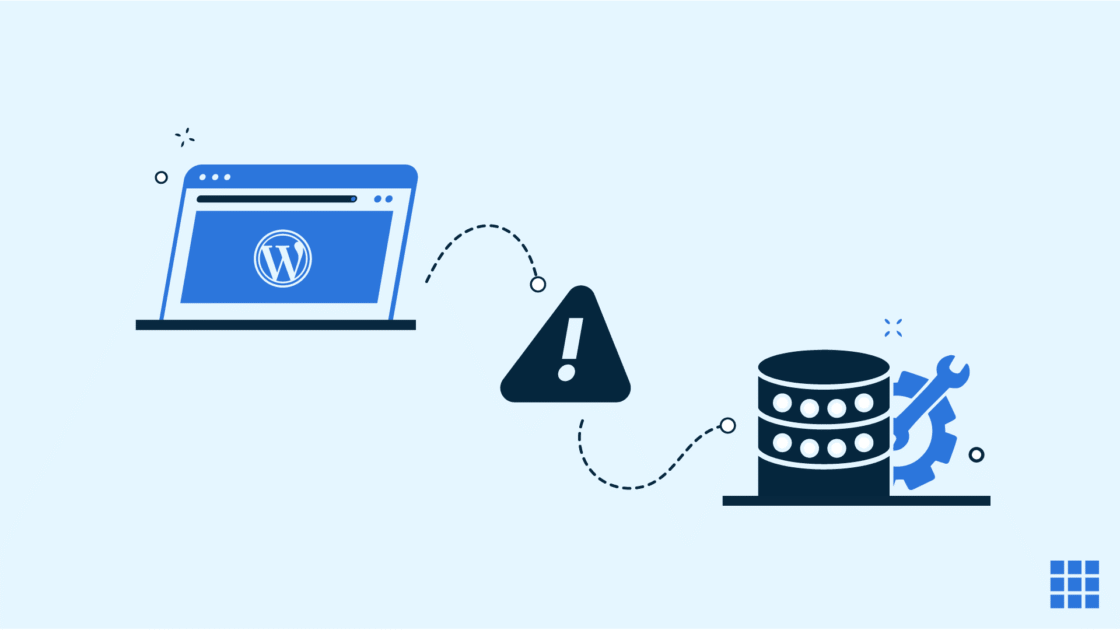


Scrivi un commento